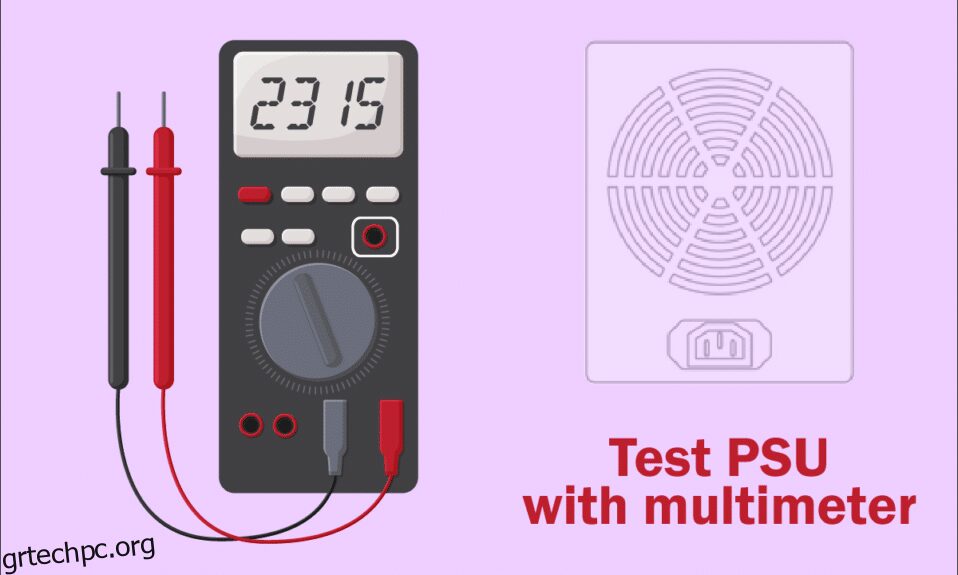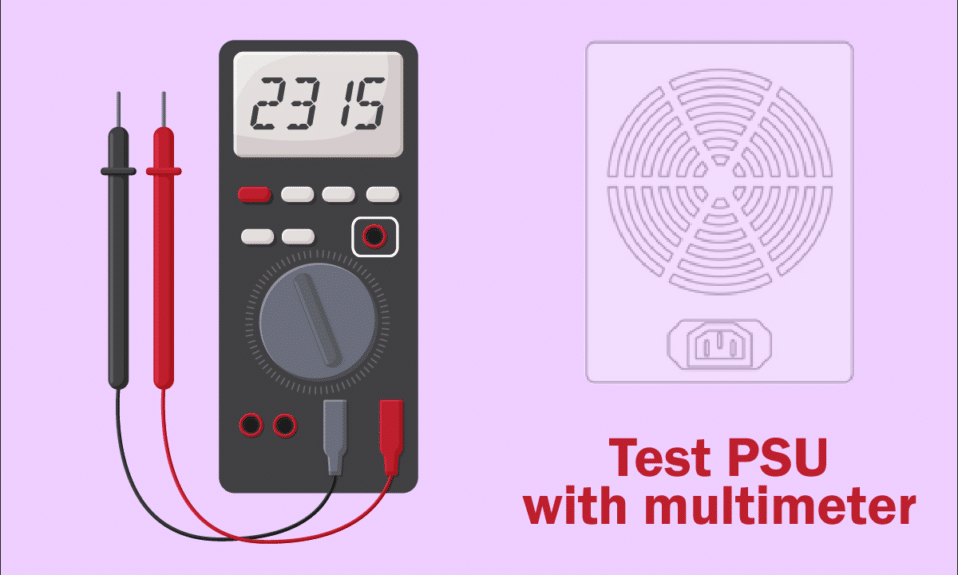
Η μονάδα τροφοδοσίας είναι απαραίτητο στοιχείο όλων των διακομιστών για την κανονική λειτουργία της υποδομής πληροφορικής. Σήμερα, σχεδόν κάθε σύστημα συνοδεύεται από PSU κατά την αγορά. Το PSU δεν παρέχει άμεση ισχύ στον υπολογιστή σας, καθώς μετατρέπει το Εναλλασσόμενο Ρεύμα (AC) σε συνεχές ρεύμα (DC) χρησιμοποιώντας τα εσωτερικά του στοιχεία. Εάν ο υπολογιστής σας δεν έχει επαρκή τροφοδοσία ρεύματος ή το PSU αποτύχει, ενδέχεται να αντιμετωπίσετε διάφορες συνέπειες, όπως το σύστημα μπορεί να γίνει ασταθές ή ο υπολογιστής σας να μην εκκινήσει από το μενού έναρξης. Σε αυτήν την περίπτωση, πρέπει να αναζητήσετε μεθόδους δοκιμών για να αναλύσετε την κατάσταση λειτουργίας του. Αν προσπαθείς να το κάνεις, τότε είσαι στο σωστό μέρος! Φέρνουμε έναν τέλειο οδηγό που θα σας βοηθήσει να μάθετε πώς να δοκιμάζετε το PSU με πολύμετρο. Συνεχίστε λοιπόν να διαβάζετε για να μάθετε τα πάντα λεπτομερώς.

Πίνακας περιεχομένων
Πώς να δοκιμάσετε το PSU με πολύμετρο
Πριν μάθετε πώς να δοκιμάσετε το PSU με πολύμετρο, ακολουθούν μερικά από τα σημάδια που αντιμετωπίζετε όταν η μονάδα τροφοδοσίας αποτυγχάνει.
-
Ο υπολογιστής δεν εκκινείται καθόλου: Όταν υπάρχει πρόβλημα με το τροφοδοτικό, ο υπολογιστής σας δεν θα εκκινεί κανονικά. Ως αποτέλεσμα, το σύστημα θα αποτύχει να ξεκινήσει και συχνά ονομάζεται νεκρός υπολογιστής.
-
Ο υπολογιστής επανεκκινείται τυχαία ή τερματίζεται τυχαία: Εάν ο υπολογιστής σας επανεκκινηθεί τυχαία ή σβήσει κατά την εκκίνηση, υποδηλώνει βλάβη του PSU.
-
Blue Screen of Death: Εάν η οθόνη του υπολογιστή σας γίνει μπλε, υπάρχουν περισσότερες πιθανότητες το PSU να μην είναι σε καλή κατάσταση.
-
Πάγωμα: Όταν η οθόνη του υπολογιστή σας παγώνει χωρίς λόγο χωρίς μπλε ή μαύρη οθόνη, μπορεί να υπάρχει πρόβλημα υλικού εδώ.
-
Καθυστέρηση και τραυλισμός: Η ξαφνική καθυστέρηση και ο τραυλισμός είναι το πιο κοινό πρόβλημα, το οποίο μπορείτε να επιβεβαιώσετε μέσω των μεθόδων δοκιμής.
-
Σφάλματα οθόνης: Αυτός είναι ένας από τους πιο συνηθισμένους λόγους που δείχνει ότι η μονάδα τροφοδοσίας θα είναι σύντομα νεκρή.
-
Θόρυβος από τον ανεμιστήρα: Εάν ο υπολογιστής σας είναι αδρανής και ακούτε υψηλό θόρυβο και ο ανεμιστήρας λειτουργεί στις υψηλότερες στροφές ανά λεπτό, ελέγξτε εάν το σύστημα έχει υπερθερμανθεί. Εάν όχι, τότε υποδηλώνει ότι η μονάδα τροφοδοσίας αποτυγχάνει. Βεβαιωθείτε ότι το σύστημα δεν υπερθερμαίνεται χωρίς κανένα λόγο.
-
Υπερθέρμανση: Η υπερβολική υπερθέρμανση μπορεί επίσης να αποτελεί ένδειξη κακής απόδοσης της μονάδας τροφοδοσίας.
-
Οσμή καπνού ή καψίματος: Εάν η μονάδα τροφοδοσίας είναι εντελώς νεκρή, μπορεί να αποβάλλει καπνό μαζί με μια μυρωδιά καμένου.
Προληπτικά Βήματα
Όταν μπορείτε να επιβεβαιώσετε ότι έχετε σφάλμα με το PSU και θέλετε να μάθετε πώς να ελέγξετε το PSU με πολύμετρο, συνεχίστε να διαβάζετε αυτήν την ενότητα για να το αντιμετωπίσετε πριν ακολουθήσετε τις μεθόδους δοκιμής.
Μέθοδος 1: Αφαιρέστε συσκευές και δίσκο USB
Εάν έχετε συνδεδεμένα DVD, Compact Disc ή συσκευές USB στον υπολογιστή σας, αποσυνδέστε τα και επανεκκινήστε τον υπολογιστή σας. Σας συμβουλεύουμε να αφαιρέσετε τις εξωτερικές συσκευές με μεγάλη προσοχή για να αποφύγετε τυχόν απώλεια δεδομένων.
1. Πλοηγηθείτε και εντοπίστε το εικονίδιο Safely Remove Hardware and Eject Media στη γραμμή εργασιών.
2. Τώρα, κάντε δεξί κλικ στο εικονίδιο και επιλέξτε την εξωτερική συσκευή που θέλετε να αφαιρέσετε από τον υπολογιστή σας.
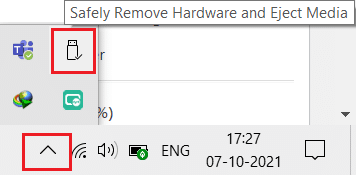
3. Ομοίως, αφαιρέστε όλες τις άλλες εξωτερικές συσκευές με ασφάλεια από το σύστημα και επανεκκινήστε τον υπολογιστή σας.
Μέθοδος 2: Κατάργηση νέου υλικού
Μπορείτε να δοκιμάσετε να αποσυνδέσετε οποιοδήποτε νέο εξωτερικό ή εσωτερικό υλικό και περιφερειακές συσκευές που αποκτήσατε πρόσφατα. Εάν διαπιστώσετε ότι ο υπολογιστής σας λειτουργεί καλά μετά την αφαίρεση των συσκευών υλικού, τότε το νέο υλικό ενδέχεται να μην είναι συμβατό με το σύστημα.

Μέθοδος 3: Αποσυνδέστε όλα τα καλώδια
Εάν ο υπολογιστής δεν έχει αρκετή τροφοδοσία, ενδέχεται να αντιμετωπίσετε πολλές δύσκολες διενέξεις προς επίλυση. Ακόμα κι αν υπάρχουν διακοπές ρεύματος κατά τη διάρκεια της εργασίας σας, η αρχική λειτουργικότητα του συστήματος διαταράσσεται. Επίσης, εάν χρησιμοποιείτε ένα παλιό, κατεστραμμένο ή αναξιόπιστο καλώδιο, η σύνδεση θα συνεχίσει να αποσυνδέεται από τη συσκευή.
Ακόμα κι αν η ταχύτητα του συστήματος είναι πολύ υψηλή, δεν θα έχετε αδιάλειπτη εξυπηρέτηση όταν σπάσουν τα καλώδια. Βεβαιωθείτε ότι τα καλώδια δεν έχουν υποστεί ζημιά και εάν δεν είναι σε βέλτιστη κατάσταση, αντικαταστήστε τα με ένα καινούργιο πριν μάθετε πώς να ελέγξετε το PSU με πολύμετρο.
1. Αποσυνδέστε τα καλώδια τροφοδοσίας από το πολύπριζο και δοκιμάστε να συνδέσετε το σύστημα σε μια πρίζα τοίχου. Αυτό θα λειτουργήσει στις περισσότερες περιπτώσεις.
2. Αποσυνδέστε όλα τα άλλα καλώδια από τον υπολογιστή. Για παράδειγμα, μπορεί να έχετε ένα
-
Καλώδιο VGA – το καλώδιο που χρησιμοποιείται για τη σύνδεση της θύρας VGA της οθόνης στον υπολογιστή σας,
-
Καλώδιο DVI – το καλώδιο που χρησιμοποιείται για τη σύνδεση της θύρας DVI της οθόνης στον υπολογιστή σας,
-
Καλώδιο HDMI – το καλώδιο που χρησιμοποιείται για τη σύνδεση της θύρας HDMI της οθόνης στον υπολογιστή σας,
-
Καλώδιο PS/2 – καλώδια που συνδέουν πληκτρολόγια και ποντίκι σε θύρες PS/2 του συστήματος),
-
Καλώδιο Ethernet – καλώδιο που φέρνει σύνδεση δικτύου στο σύστημα,
- Άλλα καλώδια ήχου και USB.

3. Περιμένετε λίγο και μετά συνδέστε τα ξανά. Βεβαιωθείτε ότι ακούτε έναν τυπικό ήχο μπιπ κατά την επανεκκίνηση του υπολογιστή.
Ομοίως, οι σύνδεσμοι είναι βασικά στοιχεία των καλωδίων που απαιτούνται για τη σωστή σύνδεση δικτύου. Θα πρέπει πάντα να διασφαλίζετε ότι όλοι οι σύνδεσμοι του συστήματος συγκρατούνται καλά με το καλώδιο και είναι σε καλή κατάσταση. Αντικαταστήστε τα εάν είναι κατεστραμμένα. Στη συνέχεια, αποσυνδέστε όλα τα καλώδια.
Μέθοδος 4: Αποσυνδέστε όλες τις κάρτες επέκτασης
Μια κάρτα επέκτασης είναι επίσης μια κάρτα προσαρμογέα ή κάρτα αξεσουάρ που χρησιμοποιείται για την προσθήκη λειτουργιών στο σύστημα μέσω του διαύλου επέκτασης. Παραδείγματα καρτών επέκτασης περιλαμβάνουν κάρτες ήχου, κάρτες γραφικών, κάρτες δικτύου, κ.λπ. Όλες αυτές οι κάρτες επέκτασης χρησιμοποιούνται για τη βελτίωση των λειτουργιών των συγκεκριμένων λειτουργιών τους.

Για παράδειγμα, μια κάρτα γραφικών χρησιμοποιείται για τη βελτίωση της ποιότητας βίντεο των παιχνιδιών, των ταινιών σας κ.λπ. Μερικές φορές, αυτές οι κάρτες επέκτασης ενδέχεται να προκαλέσουν πρόβλημα στο σύστημα. Επομένως, αποσυνδέστε όλες τις κάρτες επέκτασης από το σύστημα. Εάν αυτή η μέθοδος δεν διόρθωσε το πρόβλημα, τότε είναι καλύτερο να δοκιμάσετε άλλες μεθόδους που αναφέρονται παρακάτω προτού μάθετε πώς να ελέγξετε το PSU με πολύμετρο.
Μέθοδος 5: Αερίστε τον υπολογιστή
Η διάρκεια ζωής του υπολογιστή σας θα μειωθεί όταν αρχίσετε να τον χρησιμοποιείτε σε υψηλές θερμοκρασίες. Η συνεχής υπερθέρμανση θα φθείρει τα εσωτερικά εξαρτήματα και το σύστημα επίσης. Όταν το σύστημα θερμαίνεται στη μέγιστη θερμοκρασία, οι ανεμιστήρες θα περιστρέφονται με τις υψηλότερες στροφές ανά λεπτό. Ωστόσο, το σύστημα ενδέχεται να μην κρυώσει στο απαιτούμενο επίπεδο. Σε αυτήν την περίπτωση, η GPU θα αναπτύξει ένα φορτίο θερμότητας, οδηγώντας σε θερμικό στραγγαλισμό. Εδώ, οι ανεμιστήρες και το σύστημα θα γίνουν ανίκανοι να μειώσουν τη θερμότητα.
Ως εκ τούτου, οι κάρτες επέκτασης θα μειώσουν την απόδοσή τους για να παράγουν λιγότερη θερμότητα. Θα οδηγήσει στη χειρότερη απόδοση στον υπολογιστή σας και σε ακραίες περιπτώσεις, οι κάρτες επέκτασης θα σκοτωθούν εάν η θερμοκρασία δεν μειωθεί. Ως εκ τούτου,
1. Φροντίζετε πάντα να διατηρείτε το σύστημα δροσερό και να διατηρείτε τον κατάλληλο αερισμό.

2. Αφήστε το σύστημα σε αδράνεια για κάποιο χρονικό διάστημα όταν υποβληθεί σε υπερθέρμανση ή μετά από συνεχή χρήση.
3. Προσθέστε καλύτερα συστήματα ψύξης εάν ο υπολογιστής σας έχει χαλάσει τα καλώδια ροής αέρα και έχει συσσωρευτεί σκόνη.
Μέθοδος 6: Διατηρήστε καθαρό και αεριζόμενο περιβάλλον
Το ακάθαρτο περιβάλλον μπορεί επίσης να συμβάλει στην κακή απόδοση του συστήματος, καθώς η συσσώρευση σκόνης θα εμποδίσει τον αερισμό του υπολογιστή. Θα αυξήσει τη θερμοκρασία του συστήματος και, ως εκ τούτου, όλα τα εσωτερικά εξαρτήματα, συμπεριλαμβανομένης της μονάδας τροφοδοσίας, ενδέχεται να καταστραφούν, προκαλώντας μερικές φορές τη συντριβή του συστήματος.
1. Καθαρίστε τις οπές εξαερισμού της οθόνης και βεβαιωθείτε ότι υπάρχει αρκετός χώρος για σωστό αερισμό.

2. Αποφύγετε να τοποθετείτε τον υπολογιστή σας σε μαλακή επιφάνεια όπως μαξιλάρια. Θα κάνει το σύστημα να βυθιστεί στην επιφάνεια και θα εμποδίσει τον αερισμό του αέρα.
3. Μπορείτε να χρησιμοποιήσετε ένα καθαριστικό πεπιεσμένου αέρα για να καθαρίσετε τις οπές εξαερισμού στο σύστημα. Προσέξτε να μην καταστρέψετε τυχόν εσωτερικά εξαρτήματα σε αυτό.
Εάν καμία από τις παραπάνω μεθόδους αντιμετώπισης προβλημάτων δεν λειτούργησε, συνεχίστε την ανάγνωση για να μάθετε πώς να ελέγχετε το PSU με πολύμετρο.
Μέθοδος 7: Αποσυνδέστε και συνδέστε τη μνήμη RAM και CPU
Εάν καμία από τις παραπάνω μεθόδους δεν λειτουργεί, δοκιμάστε να αποσυνδέσετε τη CPU και τη μνήμη RAM από τη μητρική πλακέτα. Επίσης, ελέγξτε εάν η μνήμη RAM είναι συμβατή με τον υπολογιστή σας.
1. Αποσυνδέστε τη CPU και αφαιρέστε τη μνήμη RAM από τη μητρική πλακέτα.

2. Μετά από λίγα λεπτά, συνδέστε τη CPU και τοποθετήστε ξανά τη μνήμη RAM στη μητρική πλακέτα.
3. Ελέγξτε εάν η μνήμη RAM, η CPU και η μητρική πλακέτα λειτουργούν καλά. Εάν υπάρχουν σχετικά προβλήματα, επικοινωνήστε με ένα επαγγελματικό κέντρο επισκευών ή αντικαταστήστε τα εάν χρειάζεται.
Εκτελέστε δοκιμή PSU με πολύμετρο
Εάν εκτελέσετε σωστά τα βήματα για να ελέγξετε το PSU με πολύμετρο, μπορείτε να επιβεβαιώσετε εάν υπάρχει πρόβλημα με τη μονάδα τροφοδοσίας και να την αντικαταστήσετε εάν χρειάζεται.
Σημείωση: Τα παρακάτω βήματα παρουσιάζονται χρησιμοποιώντας ένα τυπικό τροφοδοτικό ATX.
1. Ακολουθήστε όλες τις παραπάνω προληπτικές μεθόδους προτού ελέγξετε χειροκίνητα το PSU με πολύμετρο.
Σημείωση: Μην παραλείψετε αυτό το βήμα αφού έχετε να κάνετε με ηλεκτρικό ρεύμα υψηλής τάσης.
2. Κλείστε τον υπολογιστή σας και αποσυνδέστε όλα τα καλώδια. Βεβαιωθείτε ότι έχετε αποσυνδέσει τα πάντα από το σύστημα.
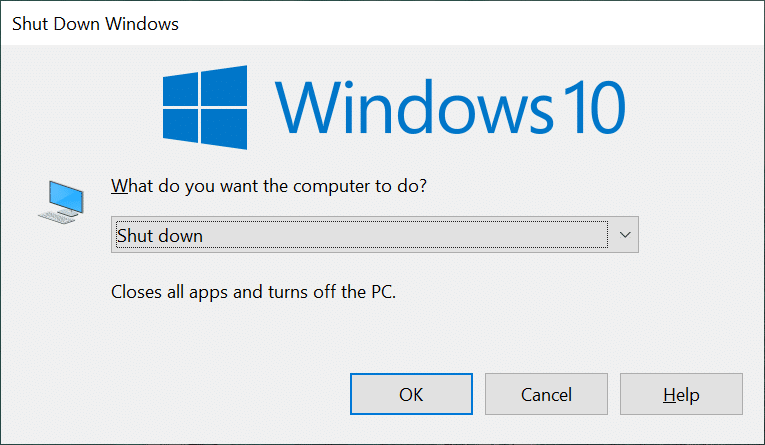
3. Τοποθετήστε τον υπολογιστή σας σε μια μη στατική επίπεδη επιφάνεια. Ανοίξτε τη θήκη του υπολογιστή και κλείστε τον διακόπτη στο πίσω μέρος του PSU.
4. Τώρα, αποσυνδέστε όλα τα βύσματα τροφοδοσίας που είναι συνδεδεμένα στα εσωτερικά εξαρτήματα.

5. Αφού αποσυνδέσετε τις υποδοχές, ομαδοποιήστε τις μαζί με τα καλώδια τροφοδοσίας για να συνεχίσετε τη δοκιμή αποτελεσματικά.
6. Πάρτε ένα καλώδιο και συνδέστε τις ακίδες 15 και 16 στην υποδοχή τροφοδοσίας της μητρικής πλακέτας 24 ακίδων. Χρησιμοποιήστε τον πίνακα ως αναφορά.

Καρφίτσα
Ονομα
Χρώμα σύρματος
Περιγραφή
1
+3,3V
Πορτοκάλι
+3,3 VDC
2
+3,3V
Πορτοκάλι
+3,3 VDC
3
COM
Μαύρος
Εδαφος
4
+5V
το κόκκινο
+5 VDC
5
COM
Μαύρος
Εδαφος
6
+5V
το κόκκινο
+5 VDC
7
COM
Μαύρος
Εδαφος
8
PWR_ON
Γκρί
Δύναμη Καλή
9
+5VSB
Μωβ
+5 VDC Standby
10
+12V1
Κίτρινος
+12 VDC
11
+12V1
Κίτρινος
+12 VDC
12
+3,3V
Πορτοκάλι
+3,3 VDC
13
+3,3V
Πορτοκάλι
+3,3 VDC
14
-12V
Μπλε
-12 VDC
15
COM
Μαύρος
Εδαφος
16
PS_ON#
Πράσινος
Τροφοδοτικό ενεργοποιημένο
17
COM
Μαύρος
Εδαφος
18
COM
Μαύρος
Εδαφος
19
COM
Μαύρος
Εδαφος
20
NC
λευκό
-5 VDC (Προαιρετικό – Καταργήθηκε σε TX12V v2.01)
21
+5V
το κόκκινο
+5 VDC
22
+5V
το κόκκινο
+5 VDC
23
+5V
το κόκκινο
+5 VDC
24
COM
Μαύρος
Εδαφος
7. Μπορείτε να ρυθμίσετε την τάση τροφοδοσίας ανάλογα με τη χώρα σας στο πίσω μέρος του PSU διαβάζοντας τη λίστα με τις τάσεις και τις συχνότητες (Hz) σε όλο τον κόσμο.
8. Τώρα, συνδέστε το τροφοδοτικό στην πρίζα.
9. Γυρίστε το διακόπτη στο πίσω μέρος του PSU για να το ενεργοποιήσετε. Τώρα, ελέγξτε εάν ο ανεμιστήρας αρχίζει να περιστρέφεται, αν το κάνει και, στη συνέχεια, συνεχίστε με τα παρακάτω βήματα. Εάν ο ανεμιστήρας δεν περιστρέφεται, τότε το PSU είναι ελαττωματικό και θα πρέπει να το αντικαταστήσετε.
Σημείωση: Ορισμένες μονάδες τροφοδοσίας ενδέχεται να μην έχουν κουμπί στο πίσω μέρος τους. Ως εκ τούτου, σε αυτήν την περίπτωση, ο ανεμιστήρας αρχίζει να περιστρέφεται μόλις συνδέσετε τη μονάδα στον τοίχο για να ελέγξετε το PSU με πολύμετρο.
10. Πάρτε το πολύμετρο και γυρίστε τη ρύθμιση σε VDC (Volts DC).
Σημείωση: Εάν δεν υπάρχει δυνατότητα αυτόματης εμβέλειας στο πολύμετρο, τότε διορθώστε την περιοχή στα 10,00 V.

11. Έχετε δύο αισθητήρες στο πολύμετρο. Ο Μαύρος ανιχνευτής είναι ο αρνητικός ανιχνευτής και ο κόκκινος ανιχνευτής είναι ο θετικός. Συνδέστε τον μαύρο αισθητήρα με τυχόν μαύρες ακίδες γείωσης.
12. Τώρα, συνδέστε τον θετικό αισθητήρα με κάθε ακίδα που φέρει τάση στο βύσμα τροφοδοσίας της μητρικής πλακέτας 24 ακίδων. Η διασφάλιση της παροχής τάσης σε αυτούς τους ακροδέκτες θα επιβεβαιώσει εάν υπάρχει τροφοδοσία ρεύματος σε κάθε ακροδέκτη.
Σημείωση: Οι γραμμές τάσης +3,3 VDC, +5 VDC, -5 VDC (προαιρετικό), +12 VDC και -12 VDC είναι ενσωματωμένες στις ακίδες.
13. Σημειώστε τις ενδείξεις του πολύμετρου και βεβαιωθείτε ότι αυτές οι τιμές βρίσκονται κάτω από το επίπεδο ανοχής, όπως απεικονίζεται παρακάτω.
Ράγα τάσης
Ανοχή
Ελάχιστη τάση
Μέγιστη Τάση
+3,3 VDC
± 5%
+3,135 VDC
+3,465 VDC
+5VDC
± 5%
+4.750 VDC
+5.250 VDC
+5VSB
± 5%
+4.750 VDC
+5.250 VDC
-5VDC (εάν χρησιμοποιείται)
± 10%
-4.500 VDC
-5.500 VDC
+12 VDC
± 5%
+11.400 VDC
+12.600 VDC
-12 VDC
± 10%
-10.800 VDC
– 13.200 VDC
14Α. Εάν οι τιμές της τάσης δεν είναι κάτω από το ανεκτό εύρος, υποδηλώνει βλάβη του PSU και πρέπει να το αντικαταστήσετε.
14Β. Εάν οι τιμές τάσης είναι κάτω από το ανεκτό εύρος, τότε μπορείτε να συνεχίσετε τη δοκιμή με το φορτίο.
15. Γυρίστε το διακόπτη στο πίσω μέρος του PSU για να το απενεργοποιήσετε και να το αποσυνδέσετε από τον τοίχο.
16. Αφαιρέστε το καλώδιο που έχετε συνδέσει στην υποδοχή τροφοδοσίας της μητρικής πλακέτας 4 ακίδων.
17. Τώρα, επανασυνδέστε όλα τα εσωτερικά εξαρτήματα.
18. Στη συνέχεια, ενεργοποιήστε τη μονάδα τροφοδοσίας γυρίζοντας το διακόπτη στο πίσω μέρος της και ενεργοποιήστε τον υπολογιστή.
Σημείωση: Μπορείτε να ενεργοποιήσετε τον υπολογιστή χωρίς τη θήκη του. Είναι απολύτως ασφαλές να λειτουργεί χωρίς τη θήκη του υπολογιστή. Ωστόσο, εάν ο υπολογιστής σας δεν ανάβει χωρίς τη θήκη του, πρέπει να μετακινήσετε τον κατάλληλο βραχυκυκλωτήρα του στη μητρική πλακέτα.
19. Επαναλάβετε τα βήματα από 11-13 με άλλους συνδέσμους τροφοδοσίας και βεβαιωθείτε ότι οι τιμές τάσης που καταγράφονται βρίσκονται εντός του ανεκτού εύρους (Ανατρέξτε στον πίνακα στο Βήμα 13). Εάν η καταγεγραμμένη τιμή πέσει πολύ μακριά από το ανεκτό όριο, πρέπει να αντικαταστήσετε το PSU.
20. Αφού αντικαταστήσετε το ελαττωματικό PSU ή εάν το PSU δεν είχε πρόβλημα, απενεργοποιήστε τον υπολογιστή και καλύψτε τον υπολογιστή με τη θήκη του.
21. Τώρα, ενεργοποιήστε τον υπολογιστή σας και ελέγξτε εάν το πρόβλημα εξακολουθεί να υφίσταται, εάν ναι, δοκιμάστε να αντιμετωπίσετε το πρόβλημα, καθώς το PSU δεν προκαλεί το πρόβλημα τώρα.
***
Ελπίζουμε ότι αυτός ο οδηγός ήταν χρήσιμος και ότι έχετε μάθει πώς να δοκιμάζετε το PSU με πολύμετρο και πώς να αντιμετωπίζετε προβλήματα που σχετίζονται με το PSU. Ενημερώστε μας λοιπόν πώς βοήθησε αυτό το άρθρο. Επίσης, εάν έχετε οποιεσδήποτε απορίες/προτάσεις σχετικά με αυτό το άρθρο, μην διστάσετε να τις αφήσετε στην ενότητα σχολίων.